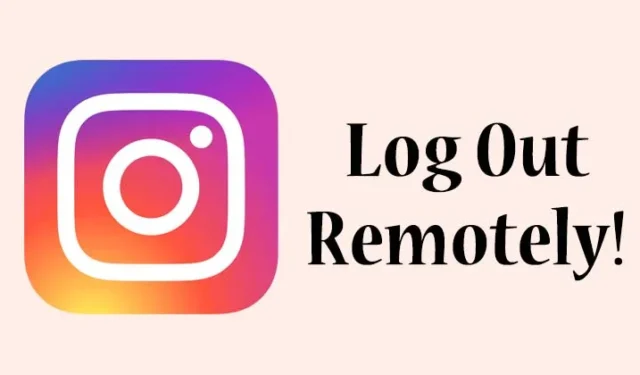
Hvis du er en aktiv Instagram-bruger, kan du bruge meget tid på det. Du bruger sandsynligvis Instagram på stationære og mobile enheder, og du har muligvis også logget ind på din Instagram-konto på din vens pc eller bærbare computer.
Selvom Instagram ikke begrænser brugerne til at forbinde enheder, glemmer vi nogle gange at trykke på logout-knappen efter at have brugt det sociale medie. Så hvis du spekulerer på, om du loggede ud af din Instagram-konto fra en anden enhed, er det sådan, du kontrollerer og fjerner det.
Tjek og fjern Instagram-login-enheder
1. Åbn din foretrukne webbrowser og log ind med din Instagram-konto.
2. Klik nu på knappen Profil , som vist nedenfor.
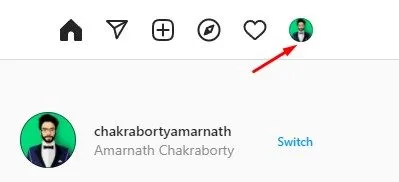
3. Fra profilindstillingen skal du klikke på Indstillinger .
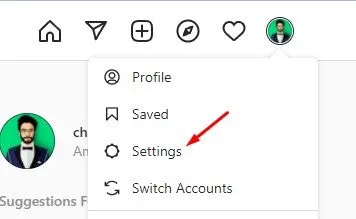
4. Klik på sektionen Loginaktivitet i venstre rude , som vist nedenfor.
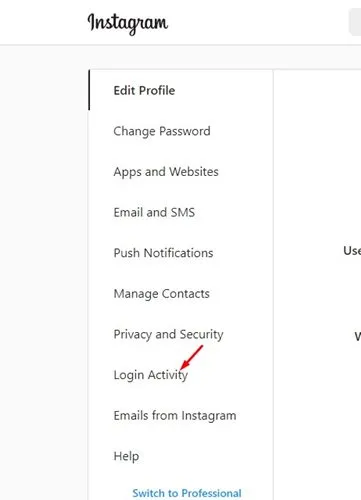
5. Nu kan du se alle de steder, hvor du er logget ind. Statussen Aktiv nu angiver, at enheden er logget ind på din Instagram-konto.
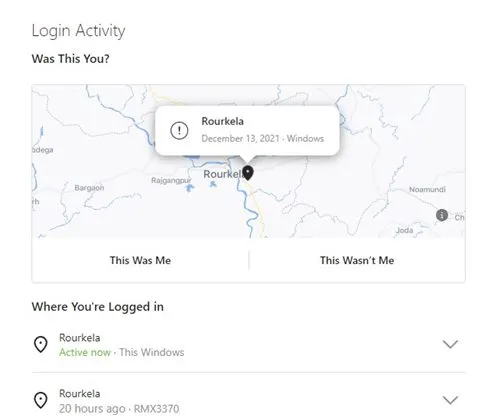
6. For at afslutte sessionerne skal du klikke på rullepilen bag placeringen, som vist nedenfor.
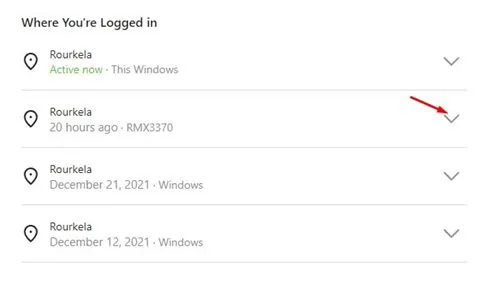
7. Klik derefter på knappen Log ud som vist nedenfor.
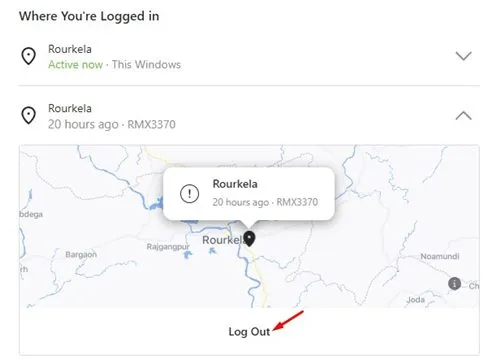
8. Du vil nu se en bekræftelsesprompt og en mulighed for at ændre adgangskoden . Hvis du føler, at din konto er hacket eller tilgået af en ukendt bruger, kan du ændre adgangskoden.
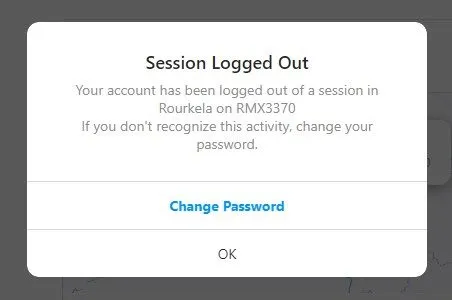
Sådan kontrolleres og fjernes Instagram-login-enheder fra mobil
Hvis du bruger Instagrams mobilapp, skal du følge disse trin for at finde og fjerne alle loggede enheder. Her er, hvad du skal gøre.
1. Åbn først Instagram og tryk på dit profilbillede i nederste højre hjørne.
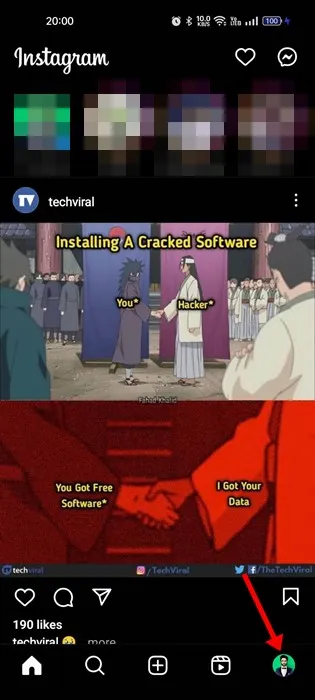
2. På profilskærmen skal du trykke på hamburgermenuen i øverste venstre hjørne.
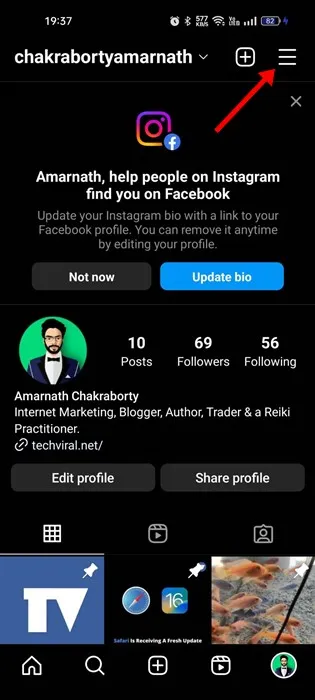
3. Vælg Indstillinger på listen over muligheder, der vises .
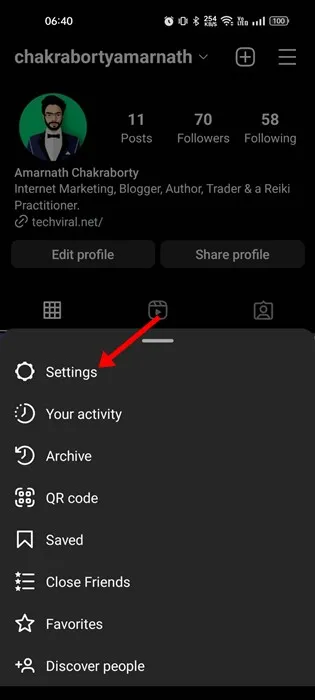
4. På Indstillinger, tryk på Sikkerhed .
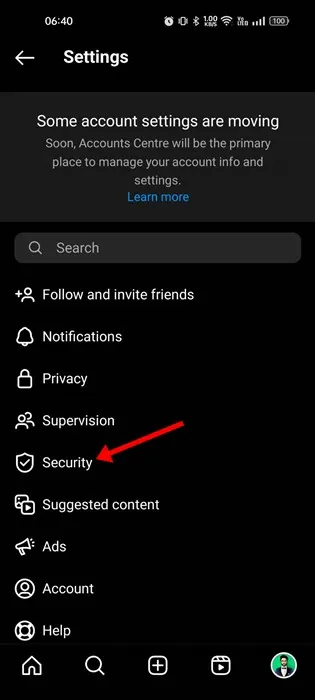
5. Tryk derefter på login-aktiviteten på sikkerhedsskærmen .
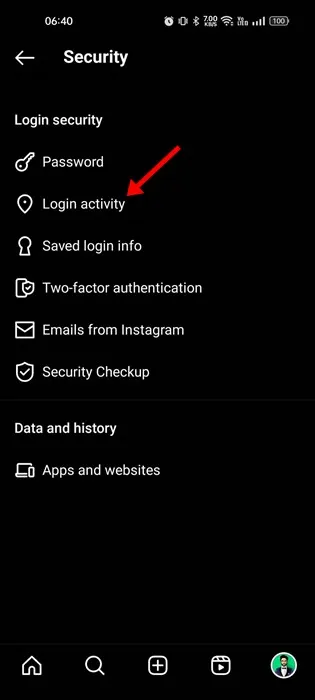
6. Du finder al login-aktivitet på næste skærmbillede.
7. Tryk på tre prikker ved siden af den ukendte aktive session, og vælg Log ud
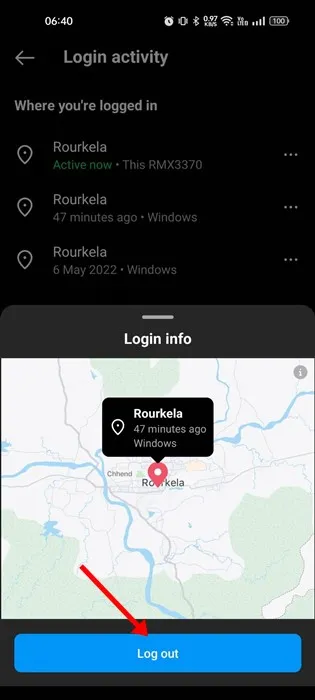
Ofte stillede spørgsmål
Sådan kan du eksternt logge ud fra Instagram-skrivebordsappen. Jeg håber, at denne artikel hjalp dig! Del det også gerne med dine venner. Hvis du er i tvivl, så fortæl os det i kommentarfeltet nedenfor.




Skriv et svar